Tutor de gráficos
Introducción
El gráfico es un objeto que permite generar gráficos a partir de listas de registros de las tablas. Al ser una vista de datos, podemos realizar las mismas utilidades que en el resto de objetos de este tipo (rejillas, informes, ...) e interactuar con ellos en tiempo de ejecución, filtrando elementos, añadiendo elementos a la lista, etc.
Lo que haremos será crear un gráfico del top 10 de clientes, es decir, los clientes que más nos han comprado. Para ello usaremos la tabla de pedidos (PED_G).
Los objetos de este tutor los encontraremos en la carpeta tutores/avanzados/gráficos del proyecto de aplicación de vTutor.
Creación del gráfico
Cuando seleccionemos un objeto de tipo gráfico en un informe se iniciará un asistente para su creación.
En el primer paso del asistente se nos preguntará que seleccionemos el tipo de gráfico que vamos al crear. En este caso hemos seleccionado el tipo barras verticales.
En el segundo paso del asistente se nos pedirá la siguiente información:
Tabla
En esta propiedad debemos indicar la tabla de datos que usaremos para generar el informe; seleccionaremos la tabla PED_G.
Categoría
En esta propiedad seleccionaremos el campo generador de cada serie y por el que multi-partirá los registros para acumular los valores. Recordemos que queremos obtener las ventas por cliente, así que en esta propiedad seleccionaremos el campo NAME del cliente: #CLT.NAME.
Valor
En esta propiedad seleccionaremos el campo que queremos acumular en cada cliente, que en este caso será el total de cada pedido: #TOT_PED.
Una vez finalizado el asistente se creará y se editará el objeto gráfico.
Veremos que en el panel central de Velneo vDevelop se muestra una previsualización del mismo:
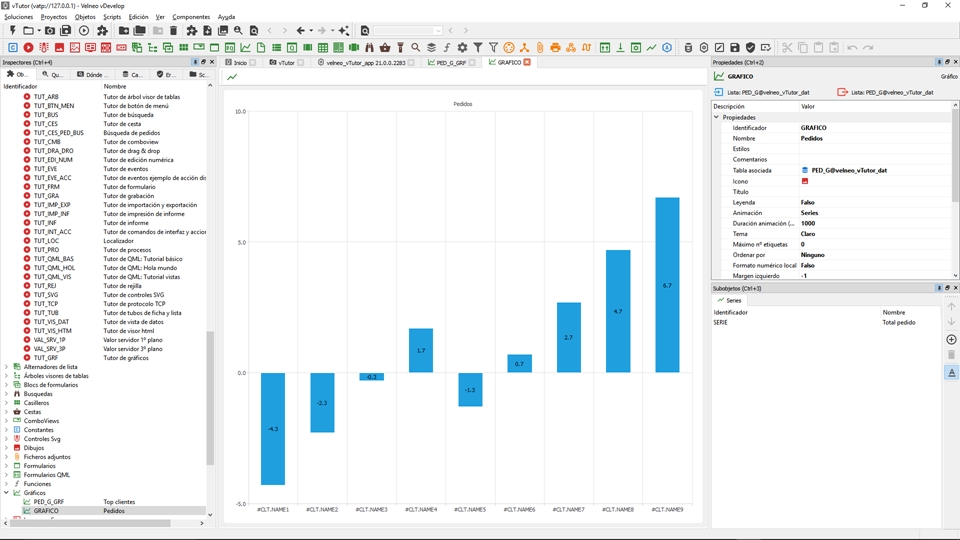
Del gráfico, modificaremos las propiedades siguientes:
Título
Dado que vamos a mostrar 10 los clientes que más nos han comprado le daremos el valor "Top 10 clientes".
Nº máximo de categorías
En esta propiedad debemos de asignar el máximo de categorías a mostrar. Dado que se trata de un gráfico Top 10 de ventas por cliente, el contenido para esta propiedad será 10, para que nos muestre únicamente los 10 primeros registros. Por defecto su contenido es 0 por lo que se mostrarían todos los registros.
Ordenar por
En esta propiedad seleccionaremos por qué criterio se ordenará el gráfico.Dado que queremos que nos muestre las ventas de los clientes que más nos compran ordenaremos por valores (acumulado de todos los pedidos de cada cliente).
Orden
En esta propiedad indicaremos si queremos que la ordenación se haga en orden ascendente o descendente; en este caso hemos indicado que se haga por orden descendente, para que el primero sea el que más nos ha comprado.
Veremos que el asistente ha generado un subobjeto de tipo serie. Este subobjeto es la parte más importante del gráfico e imprescindible, ya que indica cómo representará los datos de la serie.
Veremos que el asistente nos ha establecido las propiedades siguientes:
Categoría
Tendrá asignado el campo #CLT.NAME. Recordemos que es el campo que indicamos en el asistente.
Valor
Tendrá asignado el campo #TOT_PED. Recordemos que es el campo que indicamos en el asistente.
Nosotros, además modificaremos la siguiente:
Visibilidad de etiquetas
Poniéndola a falso, pues en el eje Y se mostrará ya la escala de valores.
Y ya tenemos el gráfico hecho y perfectamente funcional.
En el tutor, está alimentado por una búsqueda que devuelve todos los pedidos.
¿Te fue útil?